TELEDATAasp iOS-Geräte Anbindung
Inhaltsverzeichnis
1. Allgemeine Informationen
Sehr geehrter TELEDATAasp-Kunde,
um Ihnen die Anbindung so einfach wie möglich zu gestalten, haben wir unseren Prozess grundlegend geändert.
Um Ihr iOS-Endgerät an das TELEDATAasp anzubinden, folgen Sie Schritt für Schritt dieser Anleitung.
Nach erfolgreicher Anbindung erhalten Sie automatisch ein vom System generiertes Formular.
Füllen Sie dieses aus und lassen Sie uns dieses zukommen. Die entsprechenden Kontaktdaten entnehmen Sie bitte dem Formular.
Bitte beachten Sie, dass die Freischaltung ausschließlich während unserer Supportzeiten erfolgt.
Montag - Freitag 07:30 Uhr - 18:00 Uhr
Dies gilt nicht an bundeseinheitlichen Feiertagen in Deutschland sowie am 24.12. und am 31.12.
2 Gerätesicherheit
2.1 Gerätekennwort/Touch ID/Face ID
Wenn Sie Inhalte auf Ihrem mobilen Gerät synchronisieren, sollten Sie dies vor unberechtigten Zugriffen schützen.
Das iOS-Gerät bietet hier die sogenannte Codesperre, welche aus Datenschutz-Gründen zwingend aktiviert sein muss.
Ab dem iPhone 5S (ausgenommen iPhone X) gibt es die sogenannte Touch ID, welche eine komfortablere und dennoch sichere Entsperrung des Geräts bietet.
Das iPhone X bietet zusätzlich zur Codesperre die Entsperrung per Face-ID statt des Fingerabdruckscanners.
Diese Einstellungen finden Sie unter:
„Einstellungen“ „Code“ oder „Touch ID & Code“
Wir behalten uns vor, diese Richtlinie bei Bedarf über unser System zu erzwingen, um dem Datenschutz gerecht zu werden.
2.2 Softwareversion auf dem iOS-Gerät
Auf dem iOS-Gerät sollte immer die aktuellste Software installiert sein.
Wenn Sie sich nicht sicher sind, prüfen Sie bitte folgende Punkte:
Updates für iOS-Gerät
Diese Einstellung finden Sie unter:
„Einstellungen“ „Allgemein“ „Softwareupdate“
Das kann z.B. so aussehen:
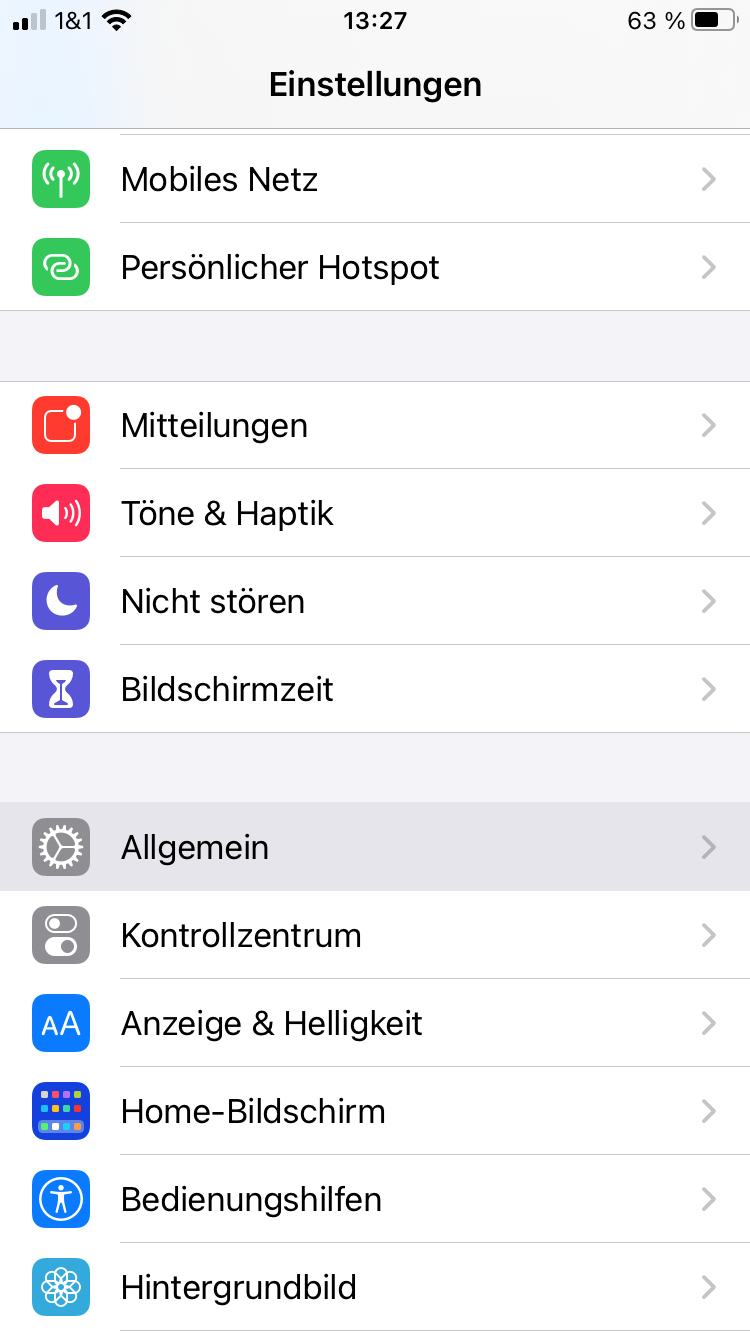
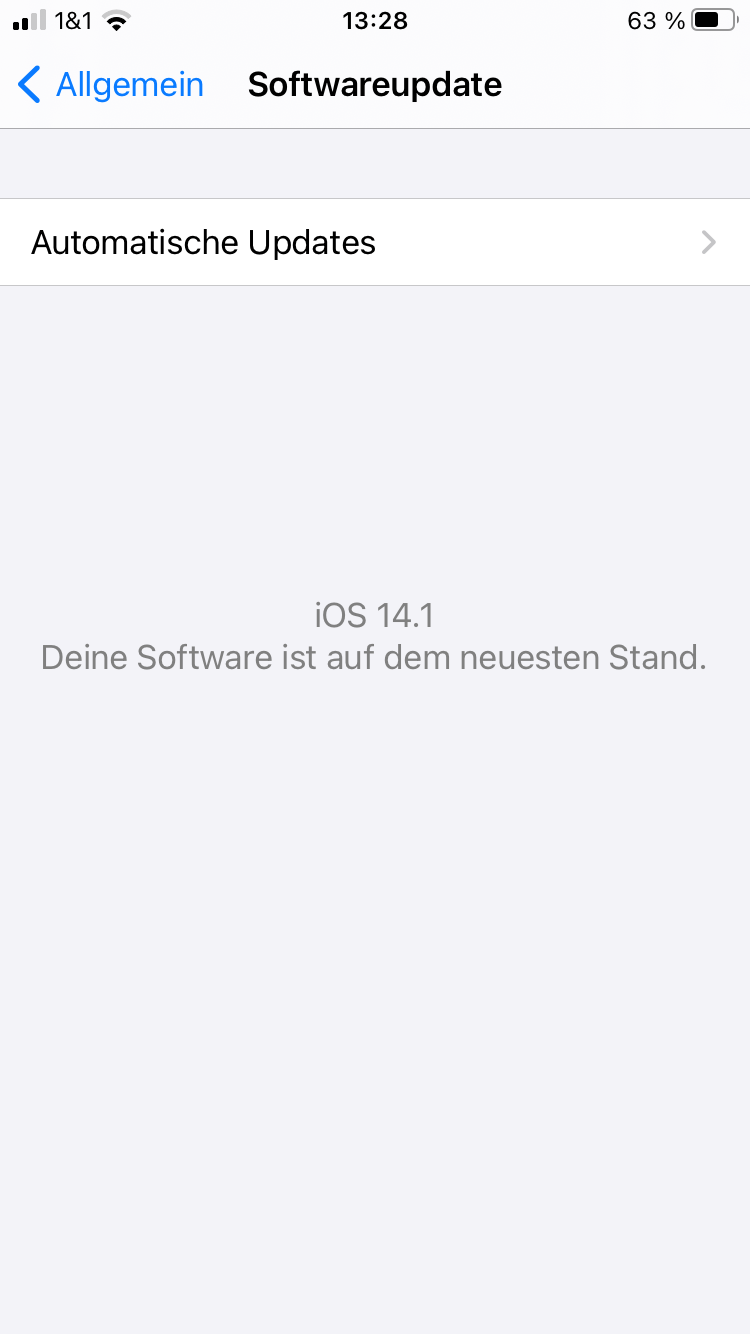
ACHTUNG:
Um dem Datenschutz gerecht zu werden, dulden wir keinerlei Modifikationen an der originalen Apple-Software, wie z.B. einen Jailbreak.
Sollten Sie unzulässige Modifikationen irgendeiner Art vorgenommen haben, kann Ihr Gerät nicht in das TELEDATAasp eingebunden werden.
Wird eine Modifikation nach der Anbindung an das TELEDATAasp vorgenommen, behalten wir uns vor, das Gerät ohne Vorwarnung zu sperren.
3. Einrichtung am Endgerät
1. Laden Sie die Microsoft Outlook App aus dem App Store herunter Verwenden Sie dazu die Suchfunktion oder nutzen folgenden Link an Ihrem iPhone oder iPad:
2. „Account hinzufügen“:
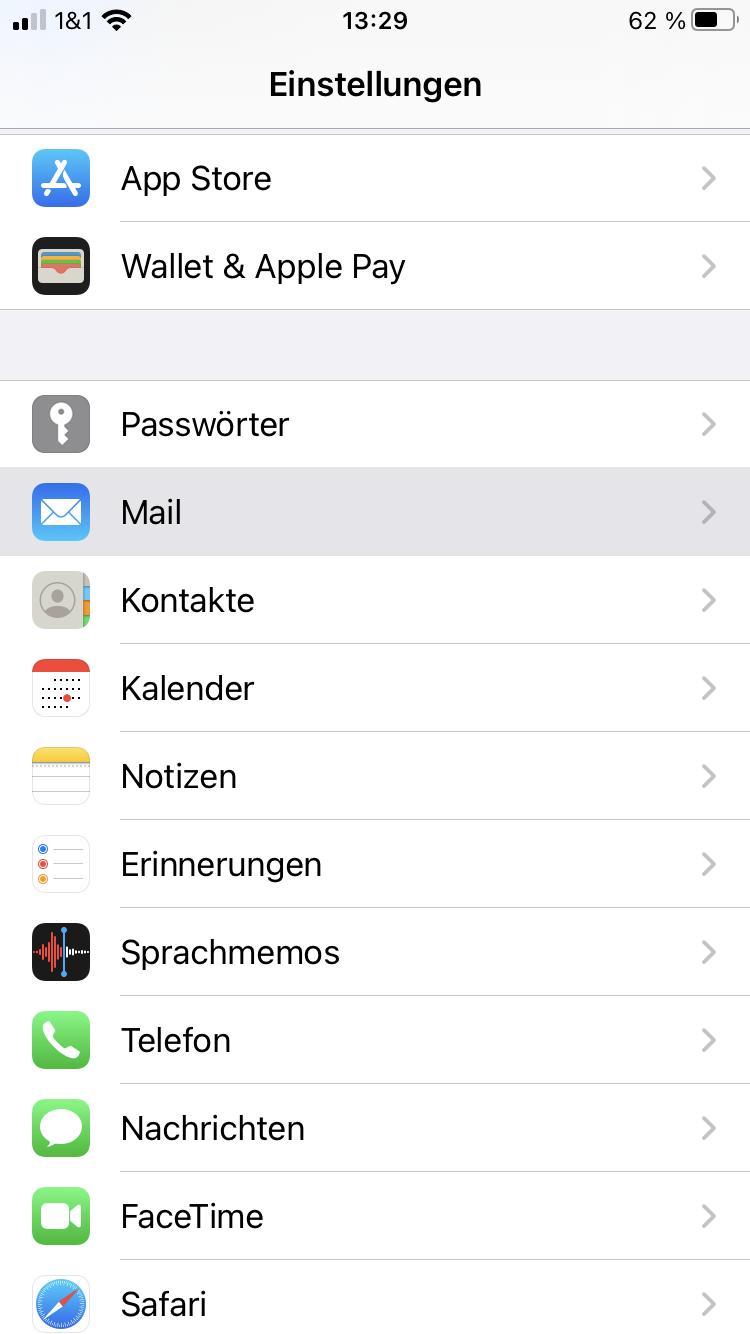
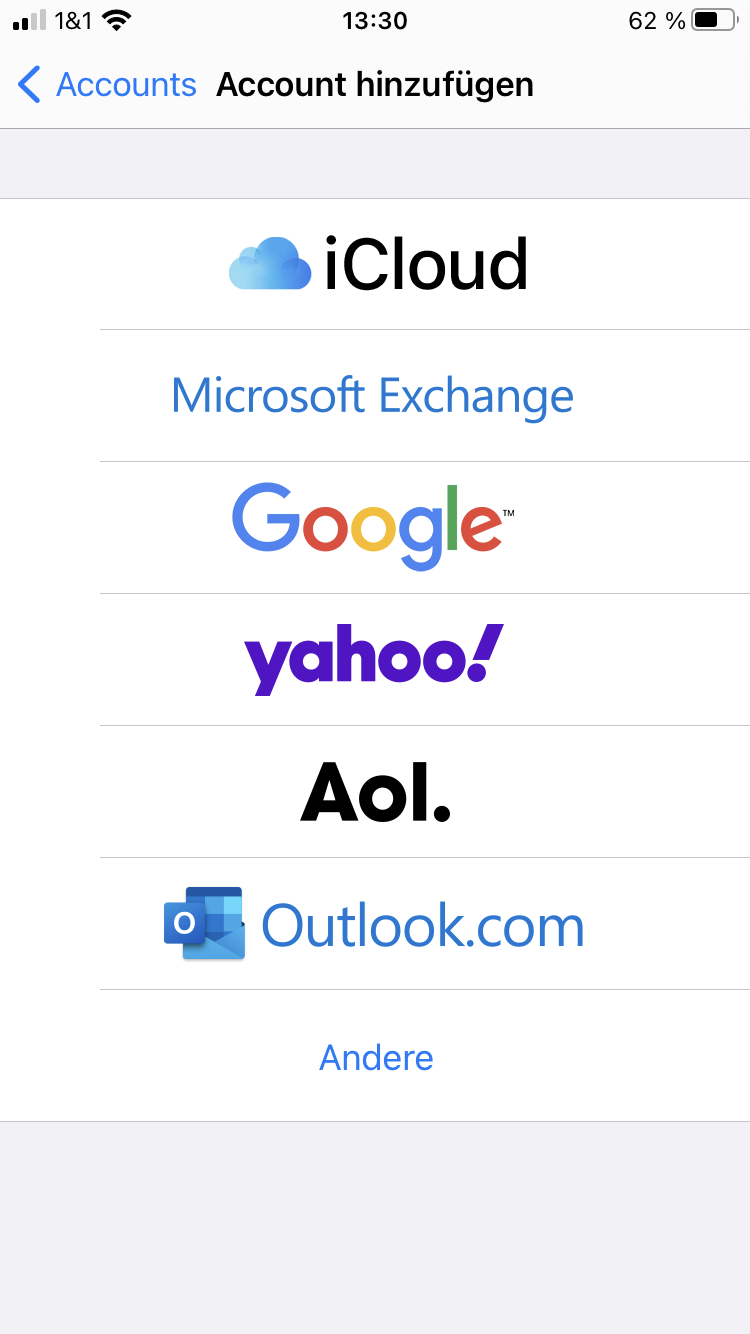
3. „Exchange“ auswählen
4. Emailadresse (ASP) und Beschreibung eingeben:
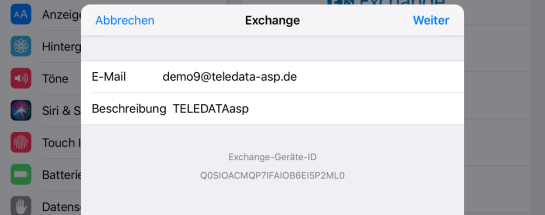
5. „Manuell konfigurieren wählen“ oder „Anmelden“:
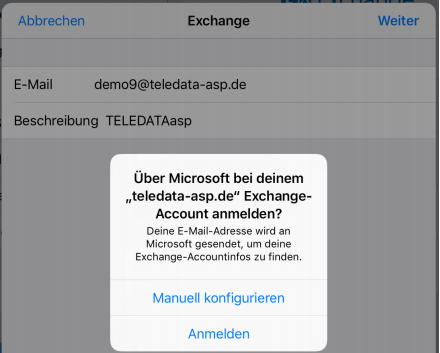
6. Passwort eingeben (ASP Passwort):
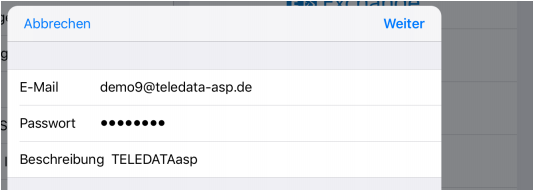
7. Wenn die automatische Konfiguration gewählt wurde, kann direkt zu Schritt 12 gesprungen werden.
8. Server eingeben mail01.teledata-asp.de:
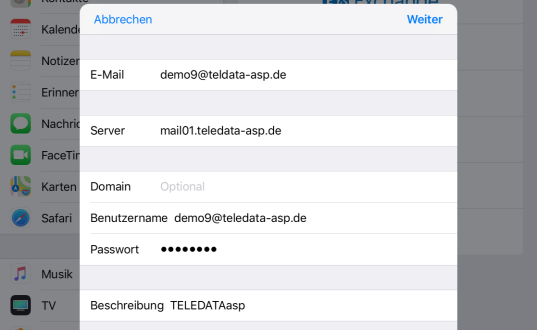
9. Domain leer lassen
10. Benutzername eingeben (ASP E-Mail)
11. Bestätigen mit „Weiter“
12. Dann alle gewünschten Optionen zur Synchronisierung auswählen und mit "Sichern" bestätigen:
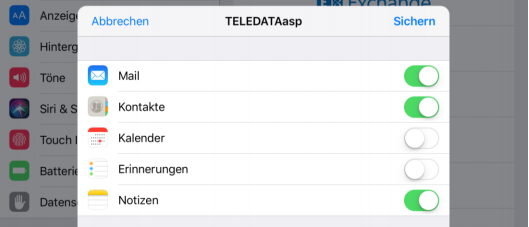
13. Sollte ein Fenster mit einer Sicherheitswarnung auftauchen, bestätigen Sie diese bitte mit „Fortfahren“
14. Abschließend klicken Sie auf „Sichern“
Ihr iOS-Gerät hat nun eine Verbindung zum TELEDATAasp hergestellt.
Da das Gerät aber erst noch zugelassen werden muss, ist im Posteingang zunächst nur eine Mail mit einem Formular.
Drucken Sie das nun erhaltene Formular aus, füllen Sie es aus und senden Sie es uns per E-Mail oder per Fax zu.
Das angebundene Endgerät wird dann zu unseren Supportzeiten aktiviert.
Sie brauchen nichts weiter zu unternehmen.
Sollten Sie von Ihrem Mobilgerät aus nicht drucken können, können Sie das Formular natürlich auch von Outlook aus drucken.
Kontaktieren Sie bitte unseren Helpdesk telefonisch unter 07117 6162 - 111 oder per Mail an support@teledata-it.de